win10时间不准怎么办 win10的时间总是不对处理方法
更新时间:2023-11-06 16:18:06作者:run
当我们在使用win10系统时,可能会发现系统时间与实际时间不一致,这不仅给我们的工作和生活带来了不便,还可能影响到一些重要的操作。那么win10时间不准怎么办呢?下面将给大家分享win10的时间总是不对处理方法,希望能帮助到大家。
win10时间不准确怎么办:
1、首先打开控制面板,然后点击“时间、语言和区域”。
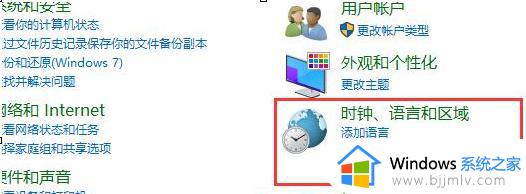
2、然后再次点击“日期和时间”进入设置。
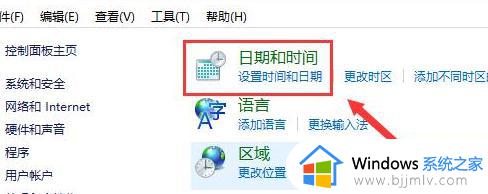
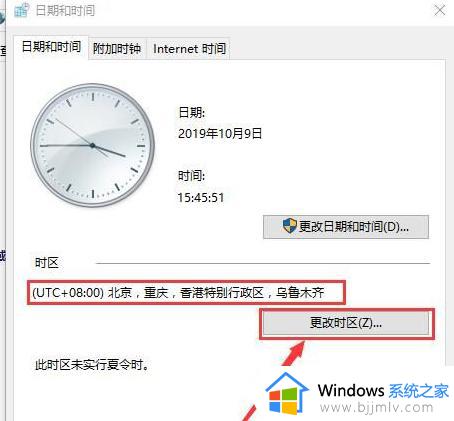
4、然后切换到“Internet时间”,点击下方的“更改设置”。
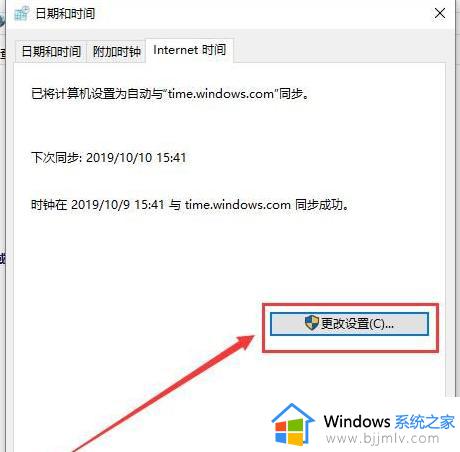
5、勾选“与Internet时间服务器同步”。然后点击旁边的“立即更新”。然后选择确定。
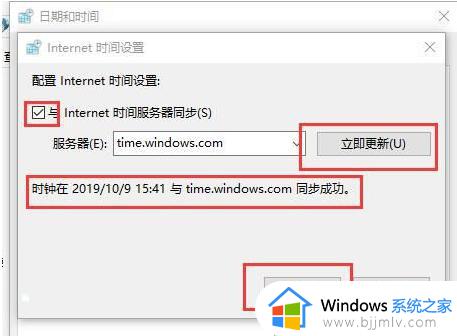
以上就是win10的时间总是不对处理方法的全部内容,如果你遇到了这个问题,不妨试试小编提供的方法,希望对大家有所帮助。
win10时间不准怎么办 win10的时间总是不对处理方法相关教程
- win10的时间不准确怎么设置 win10电脑时间老是不对怎么办
- win10时间不能同步怎么办 win10自动时间不准如何处理
- win10时间不准怎么办 win10的时间不准确怎么设置
- win10自动时间不准怎么办 win10自动调整时间不准如何解决
- win10屏保时间改不了怎么办?win10屏保时间无法修改如何处理
- win10时间不对怎么办 win10电脑时间错误怎么调整
- win10电脑时间不对怎么办 win10电脑系统时间老是不对如何解决
- win10设置锁屏时间不管用怎么办 win10锁屏时间设置不了处理方法
- win10不显示日期怎么办 win10时间不显示日期处理方法
- win10时间不显示日期怎么办 win10显示时间不显示日期处理方法
- win10如何看是否激活成功?怎么看win10是否激活状态
- win10怎么调语言设置 win10语言设置教程
- win10如何开启数据执行保护模式 win10怎么打开数据执行保护功能
- windows10怎么改文件属性 win10如何修改文件属性
- win10网络适配器驱动未检测到怎么办 win10未检测网络适配器的驱动程序处理方法
- win10的快速启动关闭设置方法 win10系统的快速启动怎么关闭
win10系统教程推荐
- 1 windows10怎么改名字 如何更改Windows10用户名
- 2 win10如何扩大c盘容量 win10怎么扩大c盘空间
- 3 windows10怎么改壁纸 更改win10桌面背景的步骤
- 4 win10显示扬声器未接入设备怎么办 win10电脑显示扬声器未接入处理方法
- 5 win10新建文件夹不见了怎么办 win10系统新建文件夹没有处理方法
- 6 windows10怎么不让电脑锁屏 win10系统如何彻底关掉自动锁屏
- 7 win10无线投屏搜索不到电视怎么办 win10无线投屏搜索不到电视如何处理
- 8 win10怎么备份磁盘的所有东西?win10如何备份磁盘文件数据
- 9 win10怎么把麦克风声音调大 win10如何把麦克风音量调大
- 10 win10看硬盘信息怎么查询 win10在哪里看硬盘信息
win10系统推荐